手動將帳戶新增至 Microsoft Authenticator 應用程式
如果您的相機無法擷取 QR 代碼,您可以手動將帳戶資訊新增至Microsoft Authenticator應用程式以進行雙因素驗證。 這適用于公司或學校帳戶以及非 Microsoft 帳戶。
針對您的帳戶所提供的驗證碼不區分大小寫,且在新增至 Authenticator 應用程式時不需要空格。
重要: 您必須先下載並安裝Microsoft Authenticator應用程式,才能新增您的帳戶。 如果您尚未這麼做,請依照下載並安裝應用程式文章中的步驟進行。
新增您的公司或學校帳戶
-
在您的電腦上,請記下 [設定行動裝置App] 頁面上的程式碼和 URL資訊。 保持此頁面開啟,讓您可以看到代碼和 URL。
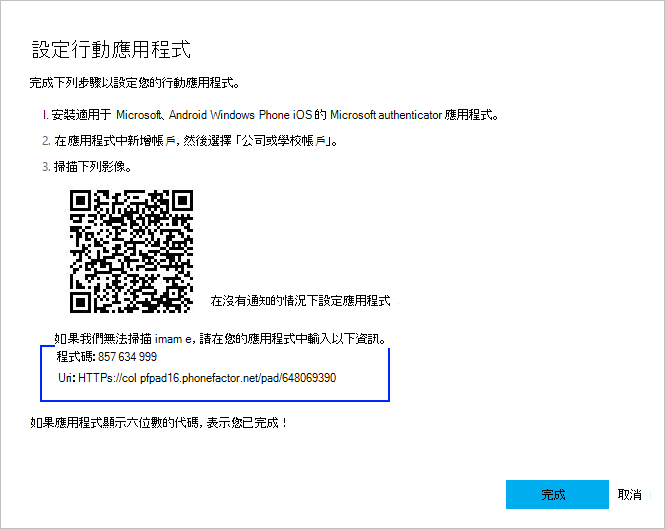
-
開啟Authenticator應用程式,從右上角的[自訂及控制] 圖示選取 [新增帳戶],然後選取[公司或學校帳戶]。
-
手動選取或輸入代碼。
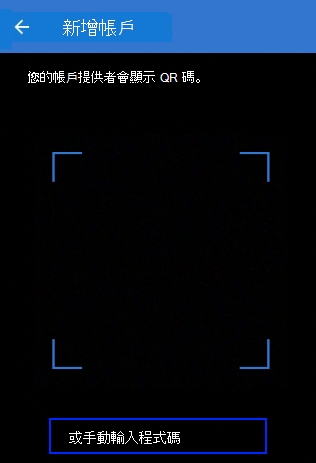
-
輸入步驟 1 的代碼和 URL,然後選取 [完成]。
-
應用程式的 [帳戶] 畫面會顯示您的帳戶名稱和驗證碼。 為了提高安全性,驗證碼每隔 30 秒會變更一次,防止他人多次使用驗證碼。
新增您的 Google 帳戶
-
在您的電腦上,從具有 QR 代碼的 [設定Authenticator] 頁面選取[無法掃描 IT]。
-
[無法掃描條碼] 頁面隨即出現,並顯示私人代碼。 保持此頁面開啟,讓您可以看到私人代碼。
-
開啟 Authenticator 應用程式,從右上角的[自訂及控制] 圖示選取 [新增帳戶],選取 [其他帳戶 (Google、Facebook 等) ],然後選取 [手動輸入代碼]。
-
輸入帳戶名稱 (例如 Google) ,然後輸入步驟 1 的「機密」金鑰,然後選取 [完成]。
-
在電腦上的 [設定Authenticator 頁面上,輸入 Google 帳戶應用程式中提供的驗證碼,然後選取 [驗證]。
-
應用程式的 [帳戶] 畫面會顯示您的帳戶名稱和驗證碼。 為了提高安全性,驗證碼每隔 30 秒會變更一次,防止他人多次使用驗證碼。
附註: 如需雙因素驗證和您的 Google 帳戶的詳細資訊,請參閱開啟雙步驟驗證和深入瞭解雙步驟驗證。
新增 Facebook 帳戶
-
在 [透過協力廠商設定] Authenticator頁面上,其中包含 QR 代碼,以及用於輸入應用程式的代碼。 保持此頁面開啟,讓您可以看到代碼。
-
開啟 Authenticator 應用程式,從右上角的[自訂及控制] 圖示選取 [新增帳戶],選取 [Google、Facebook 等 (其他帳戶) ],然後選取[手動輸入代碼]。
-
輸入帳戶名稱 (例如 Facebook) ,然後從步驟 1 輸入「金鑰」,然後選取 [完成]。
-
在電腦的 [雙因素Authenticator頁面上,輸入 Facebook 帳戶應用程式中提供的驗證碼,然後選取 [驗證]。
-
應用程式的 [帳戶] 畫面會顯示您的帳戶名稱和驗證碼。 為了提高安全性,驗證碼每隔 30 秒會變更一次,防止他人多次使用驗證碼。
附註
如需雙因素驗證和 Facebook 帳戶的詳細資訊,請參閱什麼是雙因素驗證及其運作方式?。
新增您的 Amazon 帳戶
您可以開啟雙因素驗證,然後將帳戶新增至應用程式,藉此新增您的 Amazon 帳戶。
-
在您的電腦上,選取[無法掃描條碼],從 [選擇您接收 QR 代碼的程式碼方式] 頁面。
-
[無法掃描條碼] 訊息隨即顯示,並附上私人代碼。 請保持此訊息開啟,讓您可以看到私人代碼。
-
開啟 Authenticator 應用程式,從右上角的[自訂及控制] 圖示選取 [新增帳戶],選取 [Google、Facebook 等 (其他帳戶) ],然後選取[手動輸入代碼]。
-
輸入客戶名稱 (例如 Amazon) ,然後從步驟 1 輸入「金鑰」,然後選取 [完成]。
-
完成其餘的註冊程式,包括新增備份驗證方法,例如簡訊,然後選取 [傳送驗證碼]。
-
在電腦上的 [新增備份驗證方法] 頁面上,輸入您的 Amazon 帳戶備份驗證方法所提供的驗證碼,然後選取[驗證碼 ] 並繼續。
-
在 [ 幾乎完成] 頁面上,決定是否要讓電腦成為信任的裝置,然後選取 [取得]。 開啟 雙步驟驗證。
-
[進階安全性設定] 頁面隨即出現,顯示更新的雙因素驗證詳細資料。
附註: 如需雙因素驗證和您的 Amazon 帳戶的詳細資訊,請參閱關於Two-Step驗證和使用Two-Step驗證登入。
後續步驟
-
將帳戶新增至應用程式後,您可以使用裝置上的Authenticator應用程式登入。 如需詳細資訊,請參閱使用應用程式登入。
-
如果您無法取得個人 Microsoft 帳戶的驗證碼,請參閱 Microsoft帳戶安全性資訊&驗證碼一文的疑難排解驗證碼問題一節。
-
對於執行iOS的裝置,您也可以將帳號憑證和相關應用程式設定備份到雲端,例如帳戶的順序。 如需詳細資訊,請參閱使用Microsoft Authenticator應用程式備份並復原。










